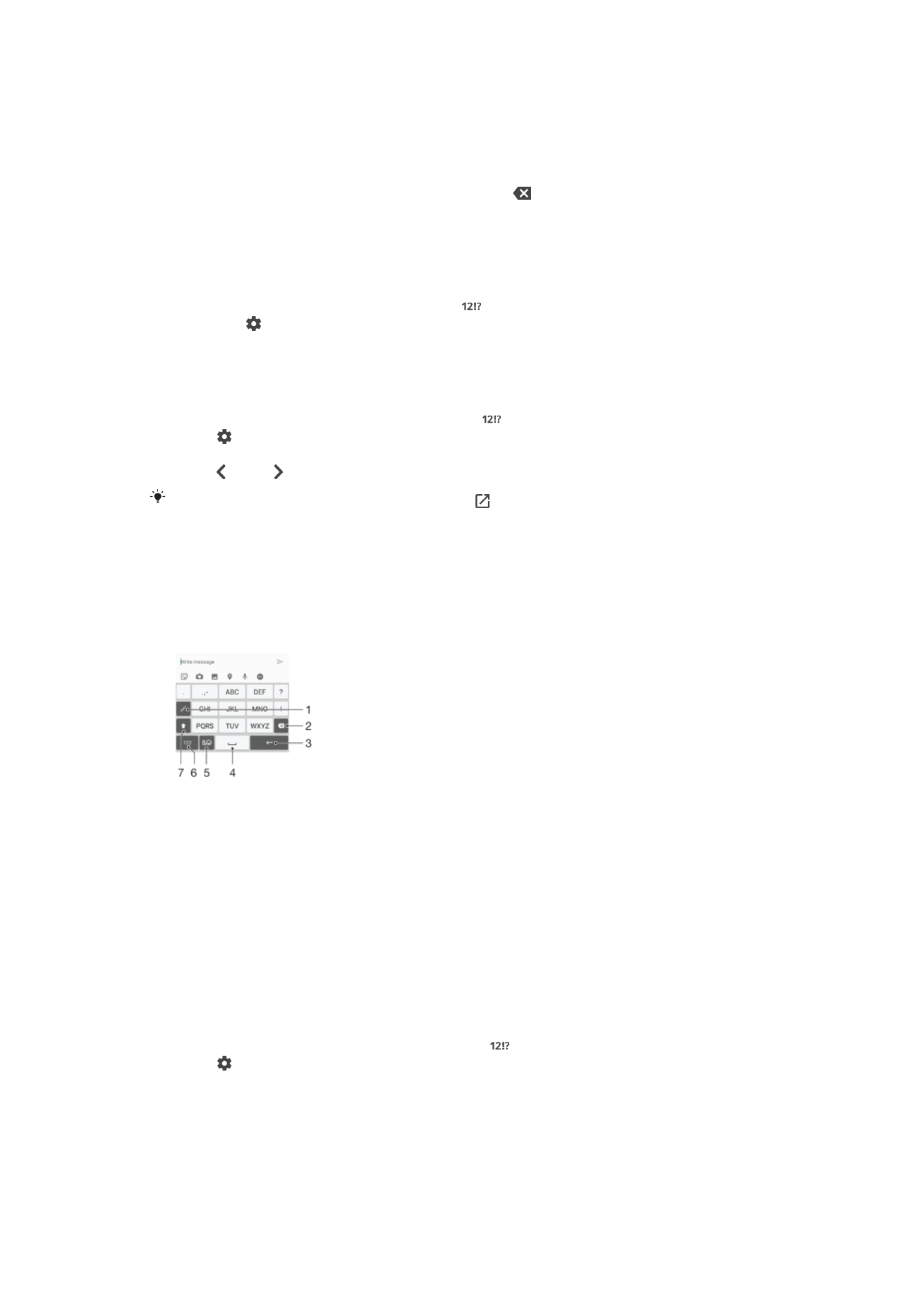
Bàn phím điện thoại
Bàn phím điện thoại giống với bàn phím điện thoại chuẩn 12 phím. Bàn phím này
cung cấp các tuỳ chọn đoán trước từ nhập và nhập thông thường. Bạn có thể kích
hoạt kiểu nhập văn bản của Bàn phím điện thoại thông qua cài đặt bàn phím. Bàn
phím điện thoại chỉ khả dụng theo chiều dọc.
1 Chọn tùy chọn nhập văn bản. Bạn có thể nhấn vào mỗi ký tự một lần và sử dụng gợi ý từ hoặc tiếp tục
nhấn phím đến khi ký tự mong muốn được chọn.
2 Xóa ký tự trước con trỏ.
3 Nhập ký tự xuống dòng hoặc xác nhận kiểu nhập.
4 Thay đổi dạng ký tự và bật Caps lock.
5 Hiển thị số.
6 Hiển thị các biểu tượng và biểu tượng cảm xúc.
7 Nhập dấu cách.
Cách mở Bàn phím điện thoại lần đầu tiên
1
Nhấn vào trường nhập văn bản, sau đó nhấn
.
2
Nhấn , sau đó nhấn Cài đặt bàn phím.
3
Nhấn Bàn phím dọc, sau đó chọn tùy chọn Bàn phím điện thoại.
66
Đây là phiên bản trên Internet của ấn phẩm này. © Chỉ in ra để sử dụng cá nhân.
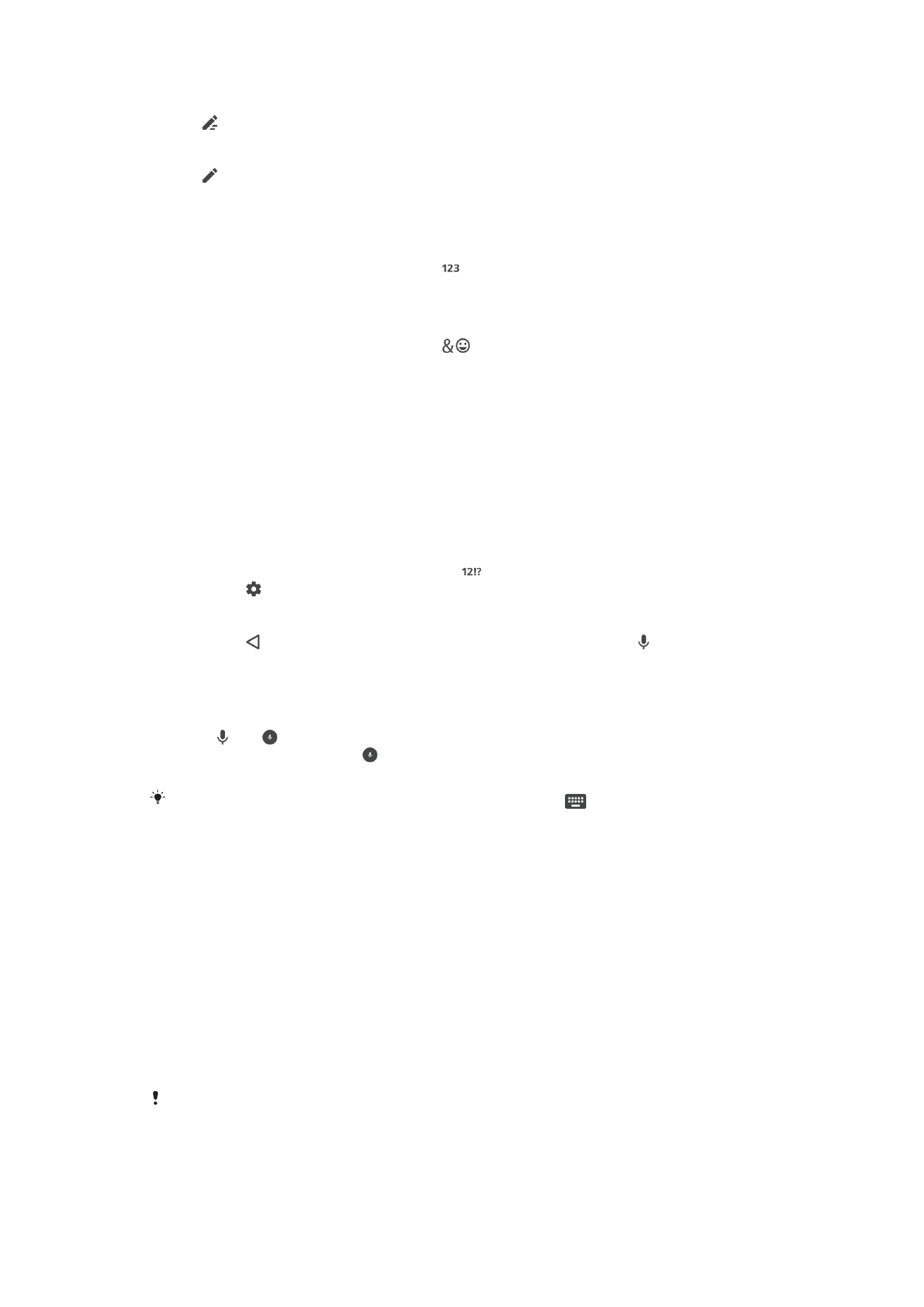
Cách nhập văn bản bằng Bàn phím điện thoại
•
Khi xuất hiện trong Bàn phím điện thoại, nhấn từng phím ký tự chỉ một lần,
ngay cả khi chữ cái bạn muốn không phải chữ cái đầu tiên trên phím. Nhấn và
giữ dòng gợi ý để xem thêm các gợi ý từ và chọn một từ từ danh sách.
•
Khi xuất hiện trong Bàn phím điện thoại, nhấn vào phím ảo cho ký tự bạn
muốn nhập. Tiếp tục nhấn nút này cho đến khi ký tự mong muốn được chọn.
Sau đó, thực hiện tương tự với ký tự tiếp theo bạn muốn nhập, v.v.
Cách nhập số bằng Bàn phím điện thoại
•
Khi Bàn phím điện thoại hiển thị, nhấn . Bàn phím điện thoại có các số sẽ
xuất hiện.
Cách chèn biểu tượng và biểu tượng cảm xúc bằng Bàn phím điện thoại
1
Khi Bàn phím điện thoại hiển thị, nhấn
. Lưới các biểu tượng và biểu tượng
cảm xúc xuất hiện.
2
Di chuyển lên hoặc xuống để xem thêm tuỳ chọn. Nhấn vào một biểu tượng
hoặc biểu tượng cảm xúc để chọn.